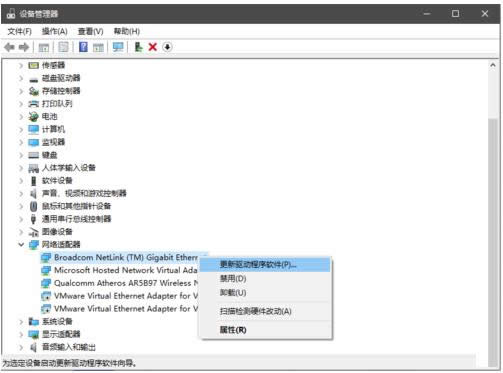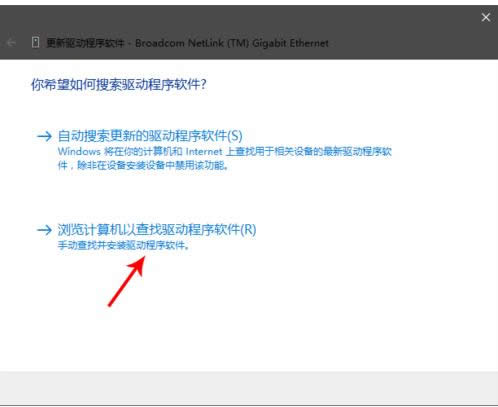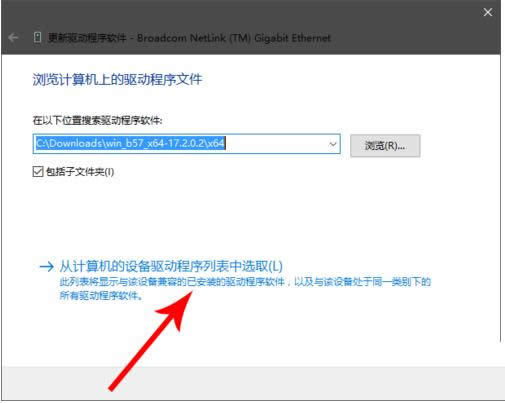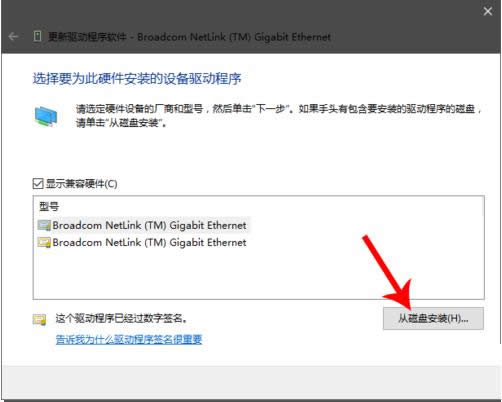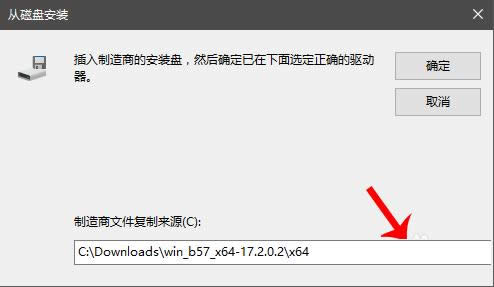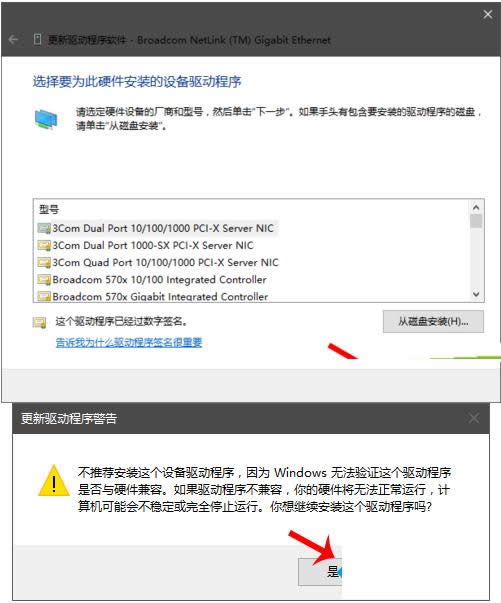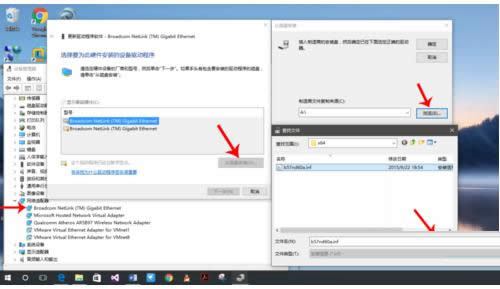Windows10系统断网提示默认网关不可用的处理办法
发布时间:2022-04-09 文章来源:xp下载站 浏览: 41
|
随着电脑硬件和软件的不断升级,微软的Windows也在不断升级,从架构的16位、16+32位混合版(Windows9x)、32位再到64位, 系统版本从最初的Windows 1.0 到大家熟知的Windows 95、Windows 98、Windows ME、Windows 2000、Windows 2003、Windows XP、Windows Vista、Windows 7、Windows 8、Windows 8.1、Windows 10 和 Windows Server服务器企业级操作系统,不断持续更新,微软一直在致力于Windows操作系统的开发和完善。现在最新的正式版本是Windows 10。
近来,有部分刚升级为Win10系统的用户,发现电脑老是会遇到网络断开,默认网关不可用,缺少网络协议,且一定要通过诊断修复或者重启电脑才可以解决。这是怎么回事呢?接下来,小鱼一键重装系统小编就和大家介绍遇到网络断开提示默认网关不可用的几种常见的原因及通过手动安装最新的网卡驱动来解决此问题的安装步骤。 1、下载网卡官网或者下面网盘里的网卡驱动,版本号17.2.0.2,这是Broadcom官网下载链接(http://www.broadcom.com/support/?gid=12 )。 2、右键左下角的开始按钮,打开设备管理器?网络适配器?右键Broadcom网卡?更新驱动程序软件。
3、浏览计算机以查找驱动程序软件。
4、从计算机的设备驱动程序列表中选取。
5、从磁盘安装?浏览刚才下载的网卡驱动(需要先解压),选择配置文件b57nd60a.inf,确定后即可安装完成。
#p#副标题#e#6、点击下一步。
7、整个过程。
以上就是通过手动安装最新的网卡驱动来解决Win10系统老是断网提示默认网关不可用的安装步骤了,有需要的用户赶紧来试试吧。 Microsoft Windows,是美国微软公司研发的一套操作系统,它问世于1985年,起初仅仅是Microsoft-DOS模拟环境,后续的系统版本由于微软不断的更新升级,不但易用,也慢慢的成为家家户户人们最喜爱的操作系统。
|